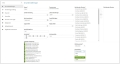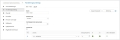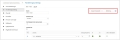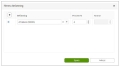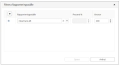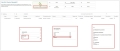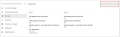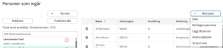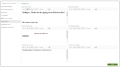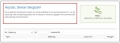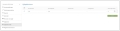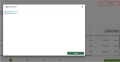Aktuell produkt
Admingränssnittet - Lönerevision
Via Admingränssnittet så förbereder du lönerevisionen på ett enkelt och överskådligt sätt. Admingränssnittet är ett flexibelt verktyg för att tillgodose olika behov för potter, antal tillägg och arbetsprocesser som helhet. Du kan även minimera korrigeringar med specifika urval.
Sidan för Admingränssnittet når du via menyn Lönerevision i webben och väljer där en roll (de roller som visas är roller som är skapade/definierade med kopplade behörigheter gällande lönerevisionen).
Notera! Sidan för Admingränssnittet skall INTE förväxlas med menyn/rutinen Admin!
Admingränssnittet är uppdelat i olika steg:
Notera! När du går in i Admingränssnittet för första gången, så är endast avsnittet Grundinställningar tillgängligt först. Detta för att det skall bli tydligt och logiskt att du följer den ordning som alla inställningar behöver göras i.
Det är först när du har definierat upp inställningarna i varje avsnitt (räknat uppifrån) som efterföljande avsnitt blir synliga.
-
Grundinställning
-
Fördelningsunderlag
-
Översikt
-
Kontroller
-
Personer som ingår
-------------------------------------
-
Hjälptexter
-
Hjälpdokument
-------------------------------------
-
Pågående Lönerevision
Dessa steg beskrivs var för sig nedan.
Grundinställningar
Under Grundinställningar sätter du upp reglerna för lönerevisionen som har körts fram via PA genom programmet Skapa Lönerevision.
Du gör här inställningar för när den nya lönen gälla ifrån, vilket löneår som avses, vilka kollektivavtal som skall kopplas etc. Detta i sin tur ligger till grund för att rätt population hämtas in som du sen kan jobba vidare med.
Företag som är valbara här, är de som ingår i PA-processen - de blir inkluderade direkt. Här kan du sen exkludera företag som inte ska vara med.
Det går att hantera parallella revisioner - vilken du vill arbeta med väljs via listrutan (drop down) i vänsterkolumnen. Under Namn kan du byta namnet för revisionen som har skapats; exempelvis "Lönerevision Tjm" eller" Lönerevision tim".
Tips!
Vi rekommenderar att du namnger den aktuella lönerevisionen med en tydlig indikation på vad lönerevisionen innebär, eftersom namnsättningen följer med alla löneprocesser för varje lönerevision och dess vyer.
Eftersom en lönerevision baseras på månadslön och timlön, så kommer chefens vy att variera beroende på vilken av dessa lönemetoder som valts.
Du kanske också vill ange grundinställningar baserad på specifika kollektivavtal eller facktillhörighet och då är det bra att kunna identifiera den processen via namnet. Så länge du har ett och samma fördelningsunderlag för en lönerevision så kan du blanda t.ex flera olika kollektivavtal.
Om du istället behöver ha flera olika fördelningsunderlag (pga olika potthanteringar, procentsatser etc) då behöver du separera dessa till flera olika lönerevisioner - förutsättningarna skiljer sig då för mycket för att ha dom i en och samma lönerevision.
I och med informationen ovan, så blir ju namnsättningen mer viktig när du sätter upp flera olika lönerevisionsprocesser.
Obligatoriska fält är Namn, Inkluderande företag, Löneår återföring, Revisionsdatum, Avtalskod och Välj lönemetod. Alla listrutor (drop down) är multipla. Fältet Avtalskod/Inkludera kategorierer använder du för att selektera fram kategorier.
Följande fält finns:
-
Namn: Ange namnet för lönerevisionen (se tipsrutan ovan). Detta kommer i sin tur att synas för chefer och attestanter.
-
Löneår hämtning: Identifiera vilka som har ett visst löneår som ska hämtas in. Exempelvis de som inte har årets lön redan.
-
Löneår återföring: Används för att återföra årets nya löneår på alla anställda som blivit reviderade.
Notera att det datum som du sätter upp i programkonfigurationen överstyr det revisionsdatum dom du sätter upp här, så om det är tomt i programkonfigurationens inställning för Använd följande datum för ny lön så är det detta datum som kommer att användas.
Om du har olika revisionsdatum så kan du använda dig av undantagen i programkonfigurationen.
-
Revisionsdatum: Hämtar anställda dagen innan detta datum, men revisionsdatum blir datumet för den nya lönen - om du inte väljer ett annat datum i programkonfigurationen för Lönerevision - Återför lön.
-
Facktillhörighet: Välj om du vill att urvalet ska baseras på facktillhörighet.
-
Lägsta ålder: Anges om du vill selektera bort de personer som inte har åldern inne för revisionen. I vissa kollektivavtal är gränsen 18 år.
-
Högsta ålder: Anges om du vill selektera bort de personer som är för gamla för att ingå i revisionen. I vissa kollektivavtal är gränsen 65 år.
-
Anställningsform: Anges om urvalet ska baseras på anställningsform.
-
Avtalskod/Inkludera kategorierer: Ange vilka avtal/kategorier som ska ingå i revisionen.
-
Avtalsområde: Anges om urvalet ska baseras på avtalsområde. Det som hämtas in är kopplat till programkonfigurationen Skapa Lönerevision.
-
Fält för ATK: Välj fält om ATK används.
-
Välj lönemetod: Ange Månadslön eller TImlön.
Notera att Månadslön och Timlön måste hanteras i olika revisioner.
-
Avrundning: Välj via listan, vilken öresavrundningsmetod som skall gälla för lönerevisionen. Öresavrundning kan ske i chefsvyn och attestvyn men kan även användas i återföringsjobbet.
Du kan välja mellan:
- Ingen
- Neråt
- Till närmaste heltal
- Uppåt -
Begär godkännande från HR - Kryssa i rutan om det ska finnas ett HR-steg (efter sista attestant och före återföring) i lönerevisionsprogressen.
-
Extra pottnamn - Skriv vad potten som kommer från HR-steget ska heta.
Fördelningsunderlag
Under Fördelningsunderlag så hanterar du olika regler för pottunderlaget. Här bestäms alltså vilken typ av potthantering du skall använda samt vilka lönedelar som ska med in i lönerevisionen.
En Pottfördelning är fördelning av pengar inom en revisionsnivå (oavsett om det är plus eller minus jämfört med pengarna som finns i potten).
För varje pott du definierar, så kommer den sedan att synas i Chefsvyn.
Följande fält finns:
-
Namn - Ange namn för potten (Obligatoriskt)
-
Revisionstyp - (listval) - Välj typ av revision via listrutan:
-
Använd nivå- Klicka i rutan om du inte vill revidera anställda utifrån kronor eller procent, utan har en specifik revideringsmodell för Nivå (personvärdering). Istället för ökning i kr eller %, anges en bedömningskod som löneökning. Detta förändrar fälten i chefens vy. Om Nivå används så kommer Använd Atk, Bidrag till pott (%), % och Kr att bortses i potten. Du sätter själv upp vilket belopp som representerar varje bedömningskod.
-
Fördela potten automatiskt - Automatiskt fördelning av hela den fasta potten per anställd OCH/ELLER samt per angivet procent på lönearten (bidrag till potten). I chefens vy kommer fördelningen att beräknas och baseras på kr, därför kan %-kolumnen ha lite olika procentandelar. Potten fördelas i grundlönen per medarbetare, alltså den löneart som har antingen månads- eller timlön.
Notera att det är genomsnittslönen som fördelas automatiskt om procent anges. -
Påverka ej potten (Visar endast vad som är fördelat) - Används när du har en pott som det inte finns något att fördela ifrån, utan chefen fördelar i kr eller %-fält och att det i pottkortet då visas vad som är fördelat. Det finns inget “maxtak” på potten. Används t.ex. när det finns en höjning som du inte vill ska påverka/bidra till potten. Påverka ej potten används när valet Extra höjning skall tillämpas.
-
Standard - Välj revisionstyp med standardinställningar. Det som sätts upp i potten bidrar till potten och i chefens vy kan pottens belopp ses och fördelas.
-
Fast belopp kronor (per person) - Ange ett fast belopp (per person) som kommer bidra till potten.
-
Använd ATK (listval) - välj att inkludera ett ATK-värde. Detta värde läggs på potten enligt konfiguration.
Potter
Antalet flikar speglar antalet pottdialoger i chefsvyn. Viss hantering av potter kan användas för att hantera följande:
-
Garanti och minimilön - Kunna sätta fast belopp per individ som en person minst ska kunna få (ofta är detta i kr och sen i kombination med en viss procent på månadslönen)
-
Extra höjning - Kunna sätta en extrahöjning som inte påverkar potten (separat pottflik ska användas för detta). Klicka i kryssrutan Påverka ej potten om du vill sätta en extra höjning.
-
Löneart - Månadslön, timlön och/eller flera tillägg. Obligatoriskt fält som visar vilka lönearter som ska visas/kunna hanteras i chefens vy och expanderas vid flera rader. Om du använder en löneart vid pott med nivå, så fungerar det inte att använda just den lönearten i en annan pott igen.
-
Bidrag till pott (%) - Ange hur stor procentsats per löneart som ska räkna upp potten. Detta ska kunna anges ihop med Fördela potten automatiskt när lönen ska sättas. Denna procent bidrar till potten beroende på hur många personer som finns i revisionsnivån med den lönearten.
-
% eller Kr - Ange om ny lön (förslag) i chefsvyn ska kunna anges i kronor eller procent. Om kryssrutan är markerad så blir fältet editeringsbart för chefen för eventuella ändringar som chefen behöver/vill göra.
-
Del av månadslön - Anges när lönen består av flera lönedelar/tillägg som tillsammans ska uppdatera grundlönen. Används ej idag.
-
Nivå (Personvärdering) - Detta val betyder att lönerevisionen inte skall baseras på belopp eller procent, utan via s.k. Nivå, som då är baserad på att lönen sätts utifrån en personvärdering eller prestation. Baserat på personvärderingen så ges sedan en viss lön.
Använd endast en pott i revisionen om du ska använda dig av Nivå. Du behöver även fylla i en löneart i samband med att du ska använda nivå. Det går att hantera flera lönearter med nivå per rad och du kan välja nivå för varje löneart. Nivåerna är unika per löneart och kan konfigureras. Det går inte att använda samma löneart som redan finns i en annan pott när du använder Nivå.
I chefsvy och attestvy så är utseendet på listans kolumner anpassade efter att du har valt att ha en revision med Nivå. Istället för kolumner med förslag i procent eller kronor, så visas istället kolumner med Nuvarande nivå, Belopp och Ny nivå.
I kolumnen Ny nivå i chefsvy finns möjlighet att välja vilket ny nivå den anställde ska ha.
För att använda detta val, så måste förutsättningar finnas uppsatta för anställningen. Läs mer om Nivå via länken under Relaterad hjälp nedan.
Om du har flera olika potter så upprepas proceduren per flik.
Scenarion
Det vanligaste scenariot är att du vill kunna ange:
-
Löneart - månadslön (010) eller timlön (030)
-
Bidrag till potten - t.ex. 2 %
-
Bidrag till potten - Fördelning via kr
Andra scenarion är att du vill kunna ange:
Exempel 1 - Flera tillägg
-
Löneart - månadslön, tillägg 1, tillägg 2
-
Bidrag till potten - t.ex. 2 %, 1 %, tillägg 2 anges utan fördelning och ska inte påverka potten utan endast visas.
-
Bidrag till potten - Fördelning via kr
Exempel 2 - Extra förslag/höjning (registrerat i eget fält vid sidan om potten)
-
Löneart - månadslön (löneart som ska belastas av höjningen vid återföringen)
-
Bidrag till potten - inget
-
Påverka ej potten - visar endast vad som är fördelat
Filtrering för överskrivning av generella lönearter och procentsatser/kronor
Filtrering på Befattning och Rapporteringsställe går att ställa in via dessa två knappar.
När du klickar på knappen Rapporteringsställe eller Befattning så öppnas ett nytt fönster där det är möjligt att skriva över pottens generella lönearter och procentsatser/kronor.
Välj först vilken Befattning eller vilket Rapporteringsställe som ska användas via listrutan, ange därefter en procentsats eller antal kronor som ska vara gällande.
Det är inte möjligt att registrera både kronor och procent - du måste välja något av dem. Detta gäller även för valet av filter - det går enbart att sätta ett filter per pott, dvs. det går inte att filtrera på både rapporteringsställe och befattning samtidigt. Om du behöver göra annorlunda, så behöver detta i så fall skötas via separata potter.
Du kan snabbt se på knappen att ett filter har lagts till genom att det (inom parentes) står det antal rader som har lagts till i filtret. Samtidigt som ett filter läggs till, så blir den andra knappen utgråad och den går inte att klicka på. Detta är gjort för att förhindra felaktig uppsättning.
Rätt till ATK
Rätt till ATK bestämmer om ATK-värde ska hämtas från anställning eller prisregistret. Detta är en obligatorisk uppgift om %-satsen ska användas.
Värdet hämtas om du får träff i Avvikande % ATK (och/eller i prisregistret) och du väljer att inkludera ATK i fördelningsunderlaget.
Fältet Rätt till ATK under anställningsfliken Lön, talar om vilket fält ifrån "rätt till ersättning" som ska bestämma ifall personen har rätt till ATK eller inte. Du kan alltså själv välja vilket fält som ska styra detta. Ifall inte något är valt i grundinställningar så tittar systemet på om personen har ett ATK-värde kopplat till sig eller inte - när ATK är valt för potten.
Gör inställningen i rutinerna Anställning och Skärmdesign för att aktivera/synliggöra fältet.
Du kan ange ATK som hämtfält för löneberäkningen i Prisregister Tabell 17 i Tabellverket.
-
Läs mer om Prisregister (rutin Tabellverket)
-
Läs mer om Rätt till ersättning i fliken Lön (rutin Anställning)
-
Läs mer om ATK-val (rutin Payroll Automation)
Översikt
Översikten visar sammanställd information per pott med vad som ingår i revisionen och informationen som visas är vad du har fyllt i från Grundinställning och Fördelningsunderlag. Från Översikt kan du även starta Skapa fördelningsunderlag, se avsnittet nedan.
Kör programmet Skapa fördelningsunderlag
När uppsättning under Grundinställning och Fördelningsunderlag är klart så ska programmet Skapa fördelningsunderlag köras.
Notera! För att kunna köra program kopplade till PA, så måste du som användare ha behörighet för det.
Starta programmet direkt från sidan Översikt via knappen Skapa fördelningsunderlag uppe i högra hörnet:
Det går även att, via PA, hämta information till Kontroller, Personer som ingår och Pågående lönerevision. Under Personer som ingår så visas samtliga revisionsnivåer (=rapporteringsställe) och alla anställda som ingår i nivåerna.
Programmet ser även till att alla anställda som ingår i den mappas mot benchmarkingdatan (OM sådan fil är uppladdad). Det skapar också upp potter för varje revisionsnivå och data som kan visa hur varje pott har beräknats. Läs mer om att importera benchmark under Relaterad hjälp nedan.
Det går att köra om Skapa fördelningsunderlag såvida chefer inte har påbörjat fördelningsarbetet. Om du kör om efter att fördelningsarbetet är påbörjat, så kommer all information (förslag löneökning) behöva registreras på nytt. Om programmet Återför lön har körts på del av populationen, så går det inte att skapa om fördelningsunderlaget på nytt.
Kontroller
I kontrollvyn hittar du funktionalitet som hjälper dig att hantera och utföra kontroller. Denna funktionalitet körs i bakgrunden och analyserar data för att upptäcka potentiella justeringar.
Använd knappen Kontrollera lönerevision för att starta valideringen av din data.
Åtgärderna visas i två flikar:
-
Att behandla: Här visas ohanterade kontrollkort. När du svarar på ett kort så flyttas det till den högra spalten. Du kan även återställa kortet om du behöver ändra ditt svar. När du är nöjd med dina svar så klickar du på knappen Utför för att verkställa ändringarna.
-
Behandlade: Utförda kontrollkort hamnar här med information om vilket kort det gällde, samt när och vem som utförde åtgärden.
I båda flikarna kan du söka och filtrera bland kontrollkorten och välja vilket företag/enhet korten gäller för. När du utför ändringarna så utför du bara de kontroller som tillhör det företag/enhet du har valt i droplistan.
Så här arbetar du med Kontroller
Du kommer att stöta på tre typer av notiser, där varje typ kräver olika åtgärder:
-
Informationsmeddelanden: Dessa meddelar att något har inträffat men du behöver endast verifiera detta genom att klicka på OK.
-
Meddelanden med ett alternativ: När det finns ett möjligt alternativ så följer en fråga där du kan välja mellan "Ja" eller "Nej" för att bekräfta utförandet.
-
Meddelanden med flera alternativ: När flera alternativ är tillgängliga så kan du välja åtgärd via en droplista.
Typ av kontroller
-
Kontroller för ogiltig grunddata - Samtliga revisionsnivåer måste vara avpublicerade för att köra jobbet. Dessa kontroller valideras när du kör jobbet Skapa fördelningsunderlag på sidan Översikt. Du bör hantera dessa före publiceringen av en revisionsnivå.
Dessa tre kontroller finns: -
Om ett rapporteringsställe saknas så behöver du välja ett nytt rapporteringställe i en drop-downlista.
-
Om en person ligger på flera rapporteringsställen (om personen har samma chef) så måste du ta ställning till vilket rapporteringsställe som ska användas i revisionen.
-
Om en person ligger på flera rapporteringsställen (om personen har olika chefer) så behöver du välja vilket rapporteringsställe som ska gälla.
-
Kontroller för förändringar i grunddata - Valideras genom knappen Kontrollera lönerevision på sidan Kontroller. Dessa kontrollerar ändringar gällande lön och rapporteringsställen utifrån grunddatat. Du kan köra detta jobb när revisionsnivåer är både publicerade och avpublicerad samt fram tills att en revisionsnivå slutattesteras.
Dessa kontroller finns: -
Om en löneart har ändrat värde så behöver du bestämma om lönerevisionen ska uppdateras till det nya värdet.
- Ja - Det nya värdet kommer att användas.
- Nej - Det gamla värdet kommer att användas. -
Om en löneart har raderats så kommer den inte att inkluderas i lönerevisionen och anställningen kan tas bort helt om det var den enda lönearten.
- OK - Bekräfta borttagning. -
Om en löneart har bytt namn så behöver du välja om det nya namnet ska uppdateras i lönerevisionen.
- Ja - Namnet uppdateras.
- Nej - Det gamla namnet kvarstår.
-
Om slutdatum för en löneart är tidigare än revisionsdatumet så kan du välja om du vill ersätta lönearten med en ny giltig löneart.
- Ja - Ny giltig löneart söks upp vid Utför. Hittas ingen ny giltig löneart behöver du konfigurera detta.
- Nej - Den tidigare lönearten kvarstår -
Om ett rapporteringsställe har bytt chef så behöver du välja om anställningen ska flyttas till den nya chefens revisionsnivå.
- Ja - Anställningen flyttas. En ny revisionsnivå skapas vid behov.
- Nej - Anställningen kvarstår hos den tidigare chefen. -
Om en anställning inte längre tillhör ett rapporteringsställe och det finns ett annat rapporteringsställe så behöver du välja om anställningen ska tillhöra det nya rapporteringsstället
- Ja - Anställningen flyttas till det nya rapporteringsstället.
- Nej - Anställningen fortsätter vid det tidigare rapporteringsstället.
-
Om en anställning inte längre tillhör ett rapporteringsställe så behöver du välja ett nytt rapporteringsställe från en drop-downlista..
Påverkan i flödet
Arbetet med att hantera kontrollerna kommer att påverka resten av processflödet. Du kan köra jobbet för Kontrollera lönerevision från och med att jobbet för att skapa fördelningsunderlaget är kört fram tills att en revisionsnivå blir sluttattesterad. När du hanterar och utför en kontroll så kommer den revisionen att bli avpublicerad. Det kommer alltså att dras tillbaka från chef eller avvisas från attestant. De kontrolländringar som utförs kommer att modifieras för att sedan publiceras igen. Detta sker automatiskt.
När revisionen publiceras igen så hamnar revisionsnivåer åter hos chefen oavsett var den låg i flödet tidigare. Chefens tidigare jobb är sparat, men var uppmärksam på att det kan ha skett förändringar i nivån, exempelvis att potten har uppdaterats eller att en rad har försvunnit beroende på vilka kontroller som har har utförts.
Personer som ingår
Om du inte har skapat fördelningsunderlaget i fönstret Översikt, så kan du inte se sidan Person som ingår.
I kolumnen Totalt antal anställda i lönerevisionen så visas vilka personer som hämtades (antalet presenteras till höger om rubriken) och du kan då verifiera att rätt person ligger med i underlaget för den revisionsnivån. Det går att lägga till och ta bort personer direkt i underlaget. För att kunna göra borttag eller lägga till personer så måste du ha valt en revisionsnivå.
Om du behöver ta bort eller lägga till personer under processens gång (det kan t.ex. vara en person som hamnat fel efter publicering), så måste du avpublicera (revisionsnivån), göra ändringen och sedan publicera den på nytt.
Om det saknas en revisionsnivå helt så måste du rätta upp det under Behörigheter i rutinen Admin (korrigera ansvarig chef på det berörda rapporteringsstället) och sedan köra om Skapa fördelningsunderlag.
Om du klickar på en personpost, så får du upp en informationsdialog med information om befattning, rapporteringsställe, anställningens from och tom.
I menyn Alternativ finns följande val:
-
Dela = i detta val har du möjlighet att dela lönerevisionsnivån med en annan eller ny behörig person i de fall det skulle behövas t.ex avgång eller sjukdom.
-
Borttagna personer = ta bort genom att använda ikonen för soptunnan till vänster om namnet.
Om du tagit bort en person, så återfinns de i fönstret Borttagna personer (och härifrån kan du återställa dem). -
Lägg till person = lägg till saknade personer.
-
Ändra attestant = i detta val är det möjligt att ändra attestant.
-
Ta bort nivå = i detta val kan du välja att ta bort nivån som du står markerad på. Du kan enbart ta bort en nivå som är tom på personer.
Gruppanvändare för revisionsnivå
Du kan, ifrån personer som ingår, välja att dela en nivå med en grupp. Gruppanvändaren kan komma åt chefsvyn och arbeta med nivåer. Du kan också skicka nivån för attest till en gruppanvändare och även där arbeta som gruppanvändare. En inloggad användare som tillhör en gruppanvändare måste ha behörighet via gruppanvändaren.
Gruppanvändare kan vara nödvändig för att t.ex. attest inte ska fastna hos en enskild person.
Du kan välja i listrutan den gruppanvändare som du vill skicka vidare till för attest.
Skapa ny nivå
En ny nivå skapar du manuellt via knappen Ny nivå, välj vilket företag/enhet den ska ligga på samt vem som ska vara chef.
Den lägger sig med de övriga nivåerna i listan för lönerevisionsnivåerna. För att lägga till personer använder du knappen Alternativ/Lägg till person.
Publicera
När du tycker att revisionsunderlaget är klart, så publicerar du den och den görs då synlig för Chef. Du kan välja publicera till alla chefer på en gång via knappen Publicera alla (du behöver inte markera alla) eller så markerar du valda och publicerar dem separat en åt gången och klicka på Publicera. Färgerna "röd" eller "grön" indikerar om revisionsnivån är publicerad (grön) eller ej (röd).
Knappar i fönstret:
-
Publicera/avpublicera alla = Publicerar eller avpublicerar hela revisionen.
-
Publicera/Avpublicera = Publicerar eller avpublicerar endast den revisionsnivå som är markerad.
Hjälptexter
Samtliga hjälptextavsnitt visas i chefens visningsfönster och är unik för varje lönerevision.
Här hittar du andra inställningar såsom:
-
Välkomsttext
-
Avslutningstext
-
Kontaktuppgifter
-
Särskild hjälptext - separat hantering
Under t.ex Välkomsttext, så kan du lägga in detaljerad information för att till exempel förklara vissa saker, ge tips etc. Välkomsttexten är en ruta som Chef ser vid första inloggningen. Här kan information läggas in som t.ex. senaste datum för när lönerevisionen skall vara klar.
I rutan för Avslutningstext kan du t.ex. skriva en trevlig hälsning eller liknande. Avslutningstexten ser Chef när denne har publicerat lönerevisionen till nästa attestant i processen.
Under Kontaktuppgifter kan t.ex. telefon, e-post eller liknande anges till t.ex. ansvarig på HR, löneavdelning eller liknande.
Särskild hjälptext
Särskild hjälptext är den texten som dyker upp i chefsvyns huvudfönster uppe till vänster, dvs den text som står under “Hej där, Förnamn Efternamn" när chefsvyn visas.
Texten kommer som standard och gäller för hela lönerevisionen, men du kan redigera den under menyn Översättningar i rutin Admin.
Hjälpdokument
Om dokument är uppladdat så kommer detta visas i en ruta i chefsvyn.
Här kan du ange t.ex. en url-länk till en webbsida eller till ett dokument som kan vara stöd för chefen i sitt arbete med lönerevisionen (exempelvis ett kollektivavtal).
Notera! Hela raden måste fyllas i annars tänds inte knappen Spara.
Hjälpdokument återfinns under knappen Alternativ i chefsvyn
Pågående lönerevision
Översiktsfönster som visar status och information gällande aktuell lönerevision. Kolumnerna är filtreringsbara. Det går att exportera lönerevisionen till Excel via en knapp i denna vy. Att exportera till excel fungerar både från chefsvy och attestantvy.
Systemförvaltaren kan följa hur chef/attestant ligger till i sin lönerevision via denna översikt.
En rad per löneart och person visas i fönstret. Det finns även detaljerad information kring hur potterna är fördelade per person / löneart.
Loggning av händelser i Lönerevision
Det finns en omfattande loggning av olika händelser under pågående lönerevision, vilket ger ökad transparens och spårbarhet för viktiga aktiviteter.
Loggning sker dock begränsat, då revisionsloggen annars blir för stor. T.ex. så skickas inte chefernas löneifyllnad i revisionsloggen utan först när de skickas för attest. När attestant är klar skrivs en rad i revisionsloggen. Om lönerevision avvisas och skickas tillbaka till chef så skrivs samma typ av logg som första gången revisionen skickades för attest.
Nedan följer de händelser som loggas i revisionsloggen:
-
Chef skickar för attest
-
Mellan attestanter
-
Tillbaka till chef
-
Publicera
-
Avpublicera
-
Lägg till person
-
Ta bort person
-
Ändra attestant
-
Lägg till eller ta bort ersättare för chefen
-
Inställningar (konfiguration)
-
Inställningar (potter)
Relaterad hjälp
- Läs mer om Förberedelser för lönerevision (skapa programmen)
- Läs mer om Roller och behörigheter (rutin Admin)
- Läs mer om menyn Översättning (rutin Admin)
- Läs mer om Import av benchmark
- Läs mer om Nivå (rutin Anställning)
- Läs mer om Revisionsloggar (rutin Admin)
- Läs mer om Rätt till ersättning under fliken Lön (rutin Anställning)
- Läs mer om Skärmdesign (rutin Admin)